마이크로소프트 오피스 365 계정(무료 또는 유료)을 보유하고 있다면, 마이크로소프트의 클라우드 저장 공간 서비스인 OneDrive를 이용할 수 있습니다. 클라우드 저장소는 다른 사람들과 파일을 쉽게 공유할 수 있도록 도와주므로, OneDrive에서 파일을 공유하는 다양한 방법에 대해 자세히 알아보겠습니다.
OneDrive 파일 공유는 컴퓨터 내의 OneDrive 폴더(소위 “클라이언트 인터페이스”), 오피스 365 웹 인터페이스, 또는 OneDrive 모바일 앱을 통해 가능합니다. 어떤 방법이 가장 적합한지는 개인의 상황과 선호도에 따라 달라질 수 있지만, 마이크로소프트는 클라우드 서비스에 주력하고 있으며 이러한 우선순위는 OneDrive 인터페이스에 잘 반영되어 있습니다. 솔직히 말해서, 오피스 365 웹 인터페이스와 OneDrive 앱은 클라이언트 인터페이스보다 훨씬 더 사용자 친화적이고 세련된 디자인을 제공합니다. 클라이언트 인터페이스는 최소 7가지 이상의 공유 옵션을 제공하지만, 일부는 이전 버전의 윈도우에서 사용하던 방식에서 유래했습니다. 이러한 이유로, 여기서는 OneDrive 앱과 웹 인터페이스를 통한 파일 공유 방법에 집중하겠습니다.
모바일 OneDrive 앱을 통한 파일 공유 및 공유 취소
마이크로소프트는 OneDrive 앱의 공유 옵션에 많은 공을 들인 듯합니다. 이는 공유 옵션이 간단하면서도 포괄적이라는 점에서 알 수 있습니다. 여기서는 안드로이드 앱을 예시로 사용하지만, iOS 앱도 유사한 방식으로 작동합니다. 중요한 차이점이 있는 경우에는 별도로 언급하겠습니다.
파일이나 폴더를 공유하려면, 해당 파일 옆에 있는 세 개의 점을 탭하세요.
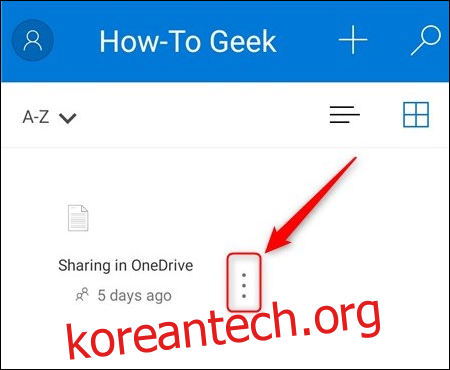
나타나는 메뉴에서 “공유”를 선택하세요.
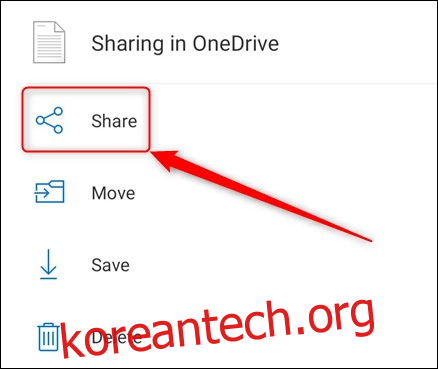
공유 옵션 창이 열립니다. 기본적으로 OneDrive는 파일을 공유하는 사용자가 해당 파일을 편집할 수 있도록 설정되어 있습니다. “수정 가능” 옆에 있는 화살표를 탭하고 “보기 가능”으로 변경하면, 파일을 보기 전용으로 공유할 수 있습니다. 또한, “만료 날짜 설정”을 통해 특정 기간 동안만 파일 공유를 유지할 수 있습니다.
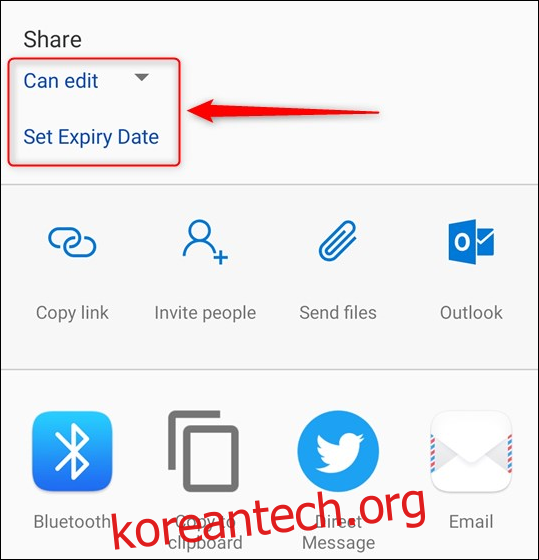
참고: iPhone 또는 iPad 앱에서는 공유 메뉴가 약간 다르게 표시됩니다. 편집을 비활성화할 수 있는 “보기 전용” 링크 옵션이 있으며, 만료 날짜를 설정할 수 있는 “링크 설정” 옵션도 제공됩니다.
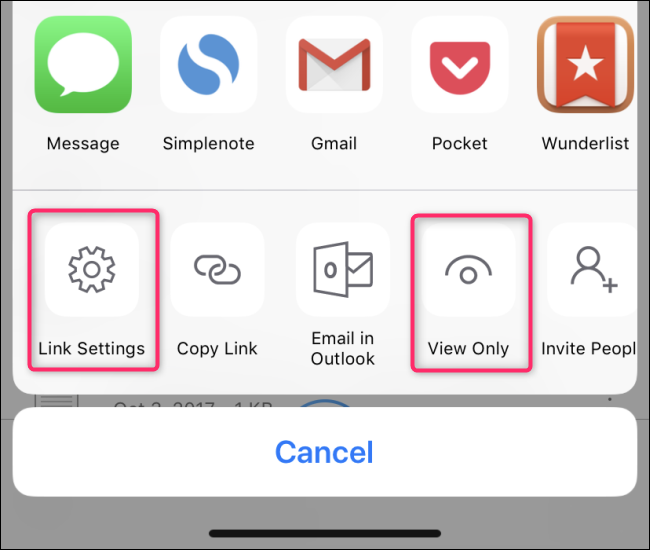
원하는 옵션을 설정한 후(또는 기본 설정 그대로 유지) 파일을 공유할 수 있습니다. 공유 옵션 창의 상단에는 OneDrive의 기본 공유 옵션이 있습니다.
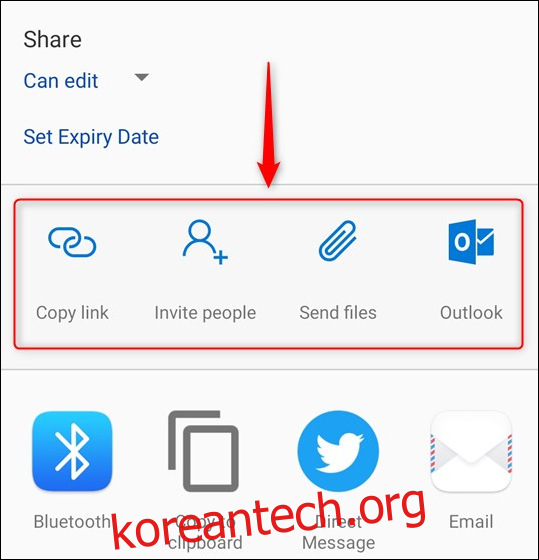
제공되는 공유 방법은 다음과 같습니다.
링크 복사: 파일을 공유할 수 있는 URL을 생성하여 클립보드에 복사합니다. 이 링크는 누구든 사용할 수 있습니다.
사람 초대: 연락처에서 선택하거나 직접 입력한 이메일 주소로 링크를 보냅니다. 이 링크는 해당 링크를 받은 사람만 사용할 수 있습니다.
파일 보내기: 파일 사본을 다른 사람에게 전송합니다. 이메일이나 슬랙, WhatsApp과 같은 다른 커뮤니케이션 앱을 이용하여 파일을 보낼 수 있습니다. “링크 복사” 또는 “사람 초대” 옵션이 클릭 가능한 링크를 제공하는 반면, 파일 보내기는 파일의 사본을 전달합니다. 링크는 필요에 따라 “공유 취소”할 수 있지만, 파일을 다른 사람에게 보낸 경우에는 그들이 영구적으로 보관할 수 있습니다. 따라서 파일 사본이 다른 사람에게 영구히 남는 것을 원하지 않는 경우에만 사용해야 합니다.
Outlook: 휴대전화에 Outlook 앱이 설치되어 있다면, 다른 사람에게 보낼 수 있는 링크가 포함된 이메일이 생성됩니다.
이러한 기본 옵션 외에도, 슬랙, WhatsApp, 시그널, 라인, 트위터, 페이스북, 블루투스, 와이파이 다이렉트, 이메일 등 휴대전화에서 파일 공유를 위해 제공하는 모든 앱과 방법을 이용할 수 있습니다. 해당 아이콘을 누르고 지침에 따라 파일을 공유하면 됩니다.
파일 공유를 취소하려면, 파일 옆에 있는 세 개의 점을 누르고 정보 아이콘을 선택하세요.
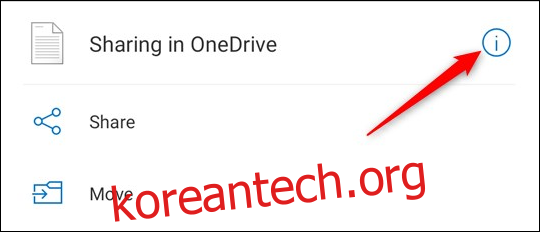
그러면 해당 파일의 속성 정보가 표시되고, 화면 하단에 파일을 공유한 사용자들이 나열됩니다.
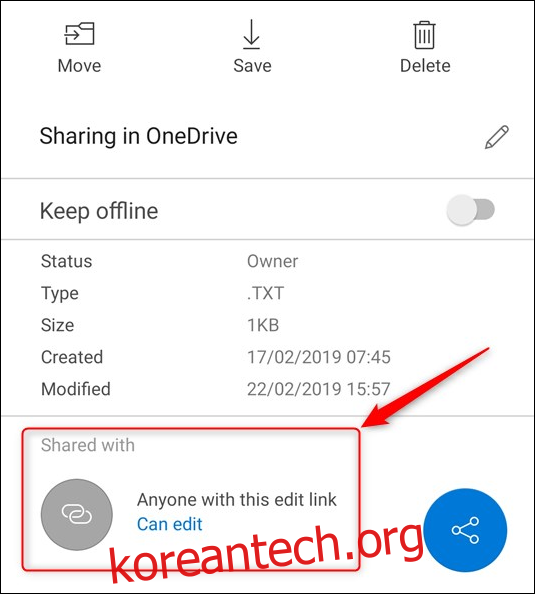
“편집 가능” 링크(또는 파일을 보기 전용으로 공유한 경우에는 “보기 가능”)를 누른 다음, 팝업 메뉴에서 “공유 중지”를 선택하세요. “확인”을 눌러 파일 공유를 취소합니다.
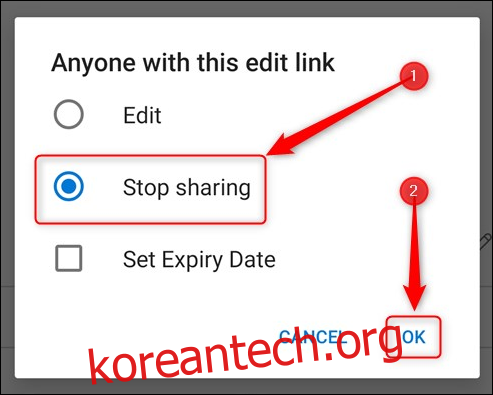
오피스 365 웹 인터페이스를 통한 파일 공유 및 공유 취소
오피스 365에 로그인한 후, OneDrive로 이동하세요.
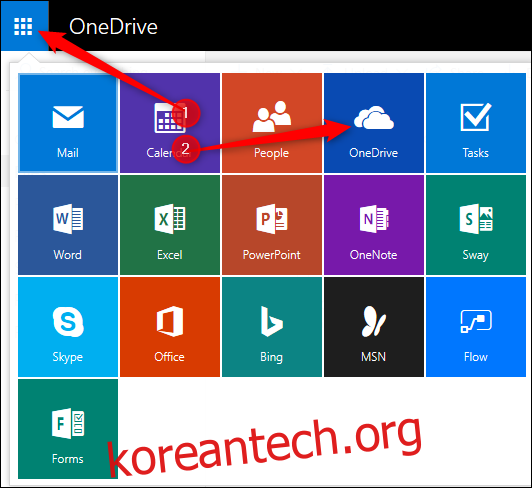
공유하려는 파일을 선택하고, 상단 메뉴에서 “공유”를 클릭하세요.
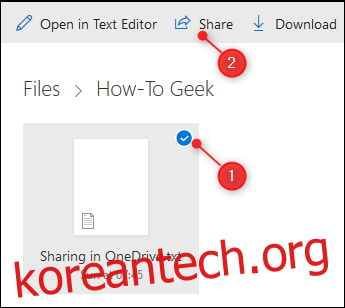
파일 공유 옵션이 나타나며, 이는 OneDrive 앱과 매우 유사합니다. 기본 공유 설정은 공유된 파일을 사용자들이 편집할 수 있도록 하는 것이며, 원한다면 특정 기간 동안만 공유할 수 있도록 만료 날짜를 설정할 수도 있습니다.
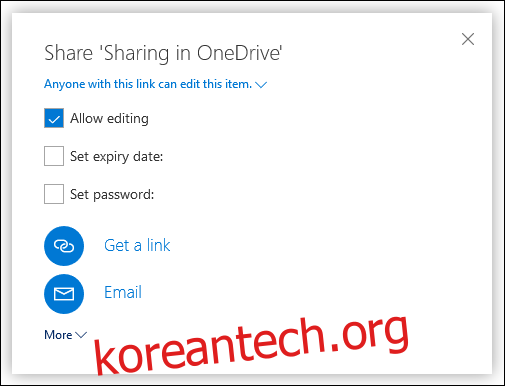
OneDrive 웹 인터페이스에서만 제공되는 고유한 기능은 “암호 설정”을 통해 파일을 암호로 보호할 수 있다는 점입니다. 파일을 공유하기 위한 링크를 생성하여 보낼 때, 암호를 아는 사람만 해당 링크를 열 수 있습니다. 보안이 중요한 경우, 이 기능은 매우 유용하며 민감한 정보를 공유해야 할 때 활용할 가치가 있습니다.
링크를 보내는 기본 옵션으로는 “링크 가져오기”와 “이메일”이 있습니다.
링크 가져오기: 원하는 곳에 복사하여 붙여넣을 수 있는 링크를 생성합니다. 이 링크는 해당 링크를 가진 모든 사람에게 유효합니다.
이메일: 하나 이상의 이메일 주소와 메시지를 입력하여 링크를 보낼 수 있는 웹 메일 창이 열립니다. 이 링크는 지정된 이메일 주소를 통해 액세스하는 사람에게만 작동합니다.
“더 보기”를 클릭하면 파일을 공유할 수 있는 특정 서비스들이 표시됩니다. 현재는 페이스북, 트위터, 링크드인, 웨이보로 제한되어 있으며, 이 중 하나를 선택하면 해당 서비스에 로그인하고 게시물을 올릴 수 있는 새 창이 열립니다. 마이크로소프트가 왜 이 네 가지 서비스를 선택했는지는 추측에 불과하지만, 링크드인을 소유하고 있고 페이스북, 트위터, 웨이보는 많은 사용자를 보유하고 있다는 점에서 합리적인 선택이라고 볼 수 있습니다. 다른 앱을 통해 파일을 공유하려면 “링크 가져오기”를 선택하고 해당 앱에 링크를 붙여넣으면 됩니다.
파일 공유를 취소하려면, 해당 파일을 선택하고 OneDrive 페이지의 오른쪽 상단에 있는 정보 아이콘을 클릭하세요.
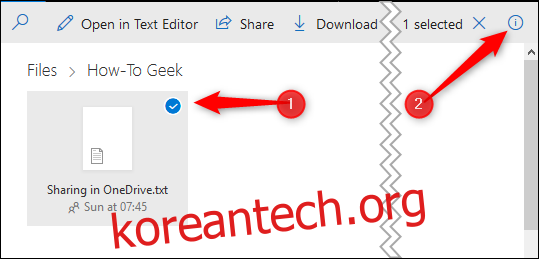
그러면 파일 속성 정보가 나타납니다. 파일을 공유한 사람을 확인하려면 “액세스 관리”를 클릭하세요.
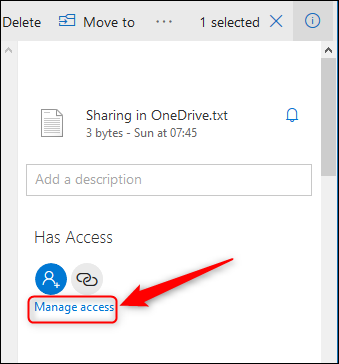
파일에 액세스할 수 있는 사용자와 해당 권한을 보여주는 공유 링크 목록이 표시됩니다.
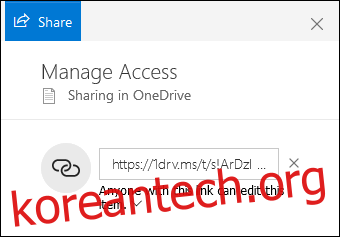
편집 가능한 파일을 보기 전용으로 변경하거나 암호 보호를 추가하는 등의 권한을 변경하려면, 해당 링크 아래에 있는 화살표를 클릭하세요. 파일 공유를 중지하려면 링크 옆에 있는 “x”를 누르세요. 경고 메시지가 나타납니다.
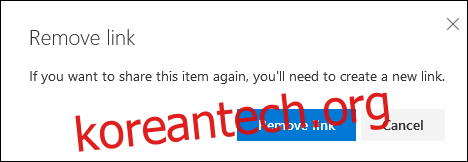
파일 공유를 취소하려면 “링크 제거”를 클릭하세요. 이렇게 하면 해당 링크만 제거되므로, 파일 공유를 완전히 중단하려면 해당 파일에 대해 생성된 모든 공유 링크를 제거해야 합니다.